概述
摳圖 ,就是把圖片或影像的某一部分從原始圖片或影像中分離出來成為單獨的圖層。方法
通道摳圖方法
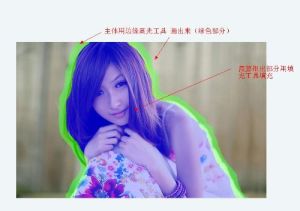 摳圖
摳圖2、點圖象→調整→色階,將黑色的小三角向右移動,調整暗色調的色階,然後在將白色的小三角向左移,調整亮色調的色階,以此來將圖象中人物和背景的色調分離出來,也可以在上面輸入色階:135/1.00/195.
3、人物的輪廓已經基本上和背景分離出來了,然後我們用畫筆工具將人物裡面的白色塗抹成黑色
4、點圖象→調整→反相,將人物部分變成白色也就是選擇區域
5、點通道面版下面的將“通道作為選區載入”然後回到圖層面版,選擇背景圖層
6、選區已經製作完成然後用剪接貼上的命令將人物選取出來
完整的摳出了人物。
快速摳圖方法
PhotoshopCS3之後的版本中,添加了一款新的工具,可快速選取需要的部分,初學者也可以輕易操作。
1.選擇“魔術棒”的擴展工具中,新增加的“快速選擇工具”。
2.根據需要選取部分的大小,對畫筆大小進行調整。
3.選擇“增加選區”。
4.在對象所在圖層不斷移動,選取需要的部分。過程中還可以不斷調整畫筆大小,對細小部分進行精確選取。
5.執行複製-貼上命令,完成摳圖。
鋼筆摳圖法
快捷鍵適用範圍:圖像邊界複雜,不連續,加工精度度高。
方法意圖:完全*手工逐一放置邊界點來摳圖。
方法缺陷:慢。摳一個圖連手腳指都摳的話,要15分鐘左右。
使用方法:
鋼筆工具法步驟如下:
1、索套建立粗略路徑
(1)用“索套”工具粗略圈出圖形的外框;
(2)右鍵選擇“建立工作路徑”,容差一般填入“2”。
2、鋼筆工具細調路徑
(1)選擇“鋼筆”工具,並在鋼筆工具列中選擇第二項“路徑”的圖示;
(2)按住CTRL鍵不放,用滑鼠點住各個節點(控制點),拖動改變位置;
(3)每個節點都有兩個弧度調節點,調節兩節點之間弧度,使線條儘可能的貼近圖形邊緣,這是光滑的關鍵步驟;
(4)增加節點:如果節點不夠,可以放開CTRL按鍵,用滑鼠在路徑上增加。刪除節點:如果節點過多,可以放開CTRL按鍵,用滑鼠移到節點上,滑鼠旁邊出現“-”號時,點該節點即可刪除。
3、右鍵“建立選區”,羽化一般填入“0”,,
按CTRL+C複製該選區;
新建一個圖層或檔案;
在新圖層中,按CTRL+V貼上該選區,這樣就OK了!
取消選區快捷鍵:CTRL+D
注意:此工具對散亂的頭髮沒有用、
快捷鍵
 摳圖案例
摳圖案例移動工具:V
套索工具(多邊形、磁性):L
魔棒、快速選擇工具:W
裁剪、切片工具:C
吸管、取樣、標尺、計數:I
污點修復、修補、紅眼工具:J
畫筆、鉛筆工具:B
圖章(仿製圖章、圖案圖章):W
歷史記錄畫筆:Y
(背景)橡皮擦工具:E
漸變、油漆桶工具:G
加深、減淡工具:O
鋼筆工具:P
文字工具:T
路徑工具:A
形狀工具(矩形、橢圓、自定義開關):U
抓手工具:H
鏇轉視圖工具:R
縮放工具:Z
切換背景與前景:X
快速蒙版:Q
切換螢幕模式:F

